Splines 2D e 3D são curvas cujo raio se altera constantemente. O Inventor é compatível com dois tipos de splines: de interpolação e de vértice de controle. Splines de interpolação podem ser criadas em esboços 2D e 3D e também em superfícies.
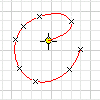
Novidades: 2019
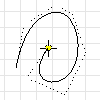
As splines do vértice de controle são definidas por uma tolerância geométrica. Quando você cria a spline, a tolerância geométrica é exibida como linhas de construção. Os vértices de controle na estrutura, que são exibidos como círculos, influenciam as curvas de spline. A spline é tangente à tolerância geométrica nos pontos inicial e final.
É possível restringir parcial ou completamente os pontos de spline. Infira restrições a uma geometria existente enquanto desenha a curva ou adicione restrições e dimensões posteriormente.
Criar splines de interpolação
- Em um esboço ativo, clique na guia Esboço
 painel Criar > Spline de interpolação
painel Criar > Spline de interpolação
 (2D) ou guia Esboço 3D
(2D) ou guia Esboço 3D  painel Desenhar
painel Desenhar  Spline de interpolação
Spline de interpolação
 (Esboço 3D).
(Esboço 3D).
- Na janela de desenho, clique para definir o primeiro ponto ou selecionar um ponto existente.
- Continue clicando para criar pontos de ajuste. Para fechar um contorno, clique com o botão direito do mouse no ponto de início e selecione Fechar curva.
Criar splines de vértice de controle
- Em um esboço ativo, clique naguia Esboço
 painel Criar
painel Criar  Spline de vértice de controle
Spline de vértice de controle
 (2D) ou Guia Esboço 3D painel Desenhar
(2D) ou Guia Esboço 3D painel Desenhar  Spline de vértice de controle
Spline de vértice de controle
 (Esboço 3D).
(Esboço 3D).
- Na janela de desenho, clique para definir o primeiro ponto ou selecionar um ponto existente.
- Continue clicando para criar vértices.
- Quando terminar, clique em OK para finalizar a spline e sair do comando ou clique em Aplicar para concluir a spline e criar mais.
Alterar tipo de spline
- Clique com o botão direito em uma interpolação de spline e selecione Converter para spline de VC.
- Clique com o botão direito em um vértice de controle spline e selecione Converter para interpolação.
Nota: Se você converter o tipo e, a seguir, convertê-lo de volta, a spline não terá os mesmos pontos de ajuste ou a tolerância geométrica do original. A conversão inicial cria um best-fit spline e adiciona mais pontos ou vértices.
Bloquear o comprimento de splines
Quando você adiciona uma cota geral a um spline de interpolação, uma cota de comprimento é adicionada, impedindo que o comprimento total do spline seja alterado. Quando os componentes são movidos ou alterados, embora a forma continue se ajustando, o comprimento total do spline permanece o mesmo.
- Na faixa de opções
 guia Esboço 3D
guia Esboço 3D  painel Restrições
painel Restrições  Cota geral
Cota geral
 .
.
- Selecione a geometria de spline de interpolação para cota.
Editar splines de interpolação
- Faça qualquer um dos seguintes procedimentos:
- Arraste um ponto para reposicioná-lo; arraste um ponto final para redimensionar a forma.
- Arraste a spline para mover ou reposicioná-la.
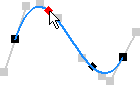
- Para editar a forma da curva, clique com o botão direito do mouse em um manipulador de tangente e selecione Ativar manipulador. A seguir, arraste o manipulador de tangente para ajustar a forma da spline.
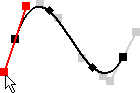
- Para excluir uma spline, selecione-a e pressione a tecla Delete.
- Para adicionar um ponto, clique com o botão direito do mouse no spline e selecione Ponto de inserção. A seguir, clique na curva para adicionar um ou mais pontos. Pressione a tecla Esc quando terminar.
- Para fechar uma curva, clique com o botão direito do mouse no ponto de início e selecione Fechar curva.
- Para excluir um ponto, selecione-o e pressione a tecla Delete.
Dica: Para excluir a spline mas preservar os pontos de ajuste, converta os pontos em pontos centrais e, a seguir, selecione a spline e pressione a tecla Delete.
- Para dividir uma spline, clique com o botão direito do mouse em um ponto e selecione Dividir spline.
- Para reverter uma edição, clique com o botão direito do mouse na spline e selecione Redefinir manipulador ou Redefinir todos os manipuladores.
- Para alterar o método de ajuste, clique com o botão direito do mouse em uma spline e escolha uma das seguintes opções:
- Norma. Cria uma spline com continuidade suave entre pontos.
- Energia mínima. Cria curvas suaves com aspecto visual superior e uma melhor distribuição da curvatura. Como as splines de energia mínima contêm mais dados, as superfícies geradas nessas splines levam mais tempo para calcular e criar arquivos maiores.
- AutoCAD. Utiliza o método de ajuste de spline do AutoCAD. As Splines de interpolação que utilizam o método de ajuste do AutoCAD não têm manipuladores e não são adequadas para a criação de superfícies de classe A.
- Para ajustar a tensão da spline, clique com o botão direito do mouse na spline e selecione Tensão de spline. Arraste o deslizador em direção a 100 para apertar a curva; arraste em direção a 0 para torná-la livre (mais aberta). Clique em
 quando terminar. Ajustar a tensão de um spline o converterá automaticamente para o método de ajuste de Energia mínima.
quando terminar. Ajustar a tensão de um spline o converterá automaticamente para o método de ajuste de Energia mínima.
Editar splines de vértice de controle
- Faça qualquer um dos seguintes procedimentos:
- Arraste um vértice de controle para reposicioná-lo. Arraste um ponto final para alterar a forma.
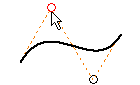
- Arraste a tolerância geométrica para alterar a forma da spline.
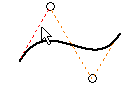
- Arraste a spline para movê-la.
- Para excluir uma spline, selecione-a e pressione a tecla Delete.
- Para adicionar um vértice à tolerância geométrica, clique com o botão direito do mouse na splice e selecione Inserir vértice. A seguir, clique na estrutura para adicionar um ou mais vértices. Pressione a tecla Esc quando terminar.
- Para excluir um vértice, selecione-o e pressione a tecla Delete.
Nota: É possível excluir pontos de controle somente quando a spline tem quatro ou mais, incluindo os pontos de início e fim.
- Para ativar e desativar a visibilidade da tolerância geométrica, clique com o botão direito do mouse nela e selecione Visibilidade do polígono.
- Arraste um vértice de controle para reposicioná-lo. Arraste um ponto final para alterar a forma.
 Mostrar-me como criar splines de vértice de controle
Mostrar-me como criar splines de vértice de controle
Visualizar curvatura do spline
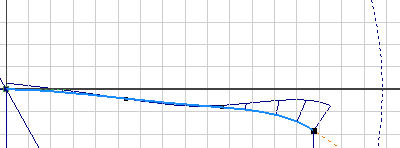
Ela ilustra a curvatura com uma série de espinhos conectados que irradiam para fora da curva. Espinhos mais longos indicam zonas de maior curvatura, e espinhos curtos indicam menor curvatura. O comprimento da cada espinho é igual à curvatura do spline nesse ponto, ajustada à escala da vista. A progressão dos extremos dos espinhos indica a continuidade e suavidade da curvatura da spline.
- Para visualizar a curvatura da spline, clique com o botão direito do mouse em uma spline e selecione Exibir curvatura.
- Para ajustar a exibição do radial, clique com o botão direito do mouse em uma spline e selecione Configurar visualização de curvatura.
- Densidade do radial
 . Especifica o espaçamento entre os espinhos.
. Especifica o espaçamento entre os espinhos.
- Escala do pente
 . Especifica a escala (comprimento) dos espinhos.
. Especifica a escala (comprimento) dos espinhos.
- Densidade do radial